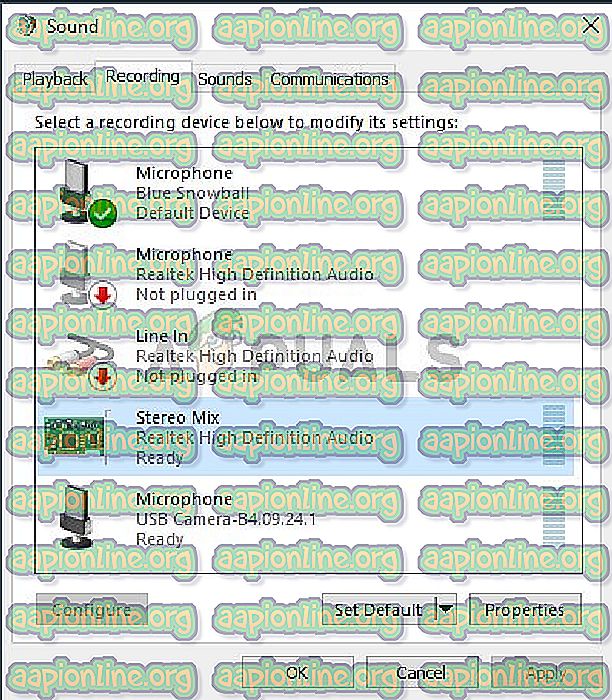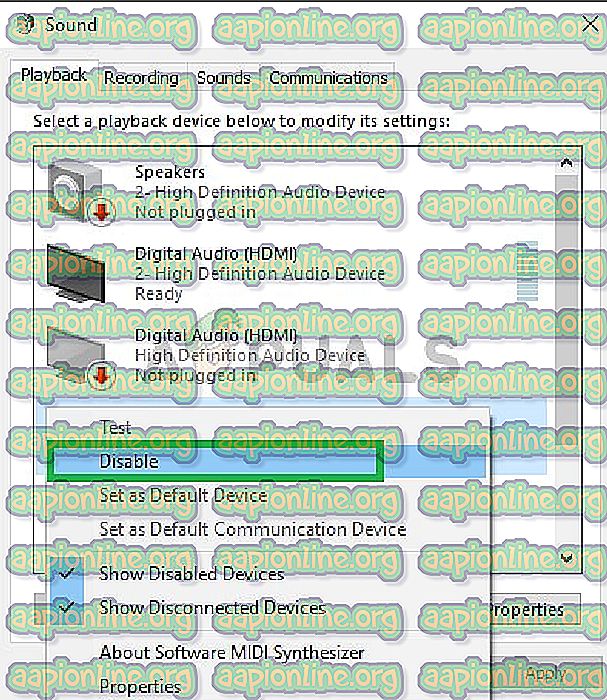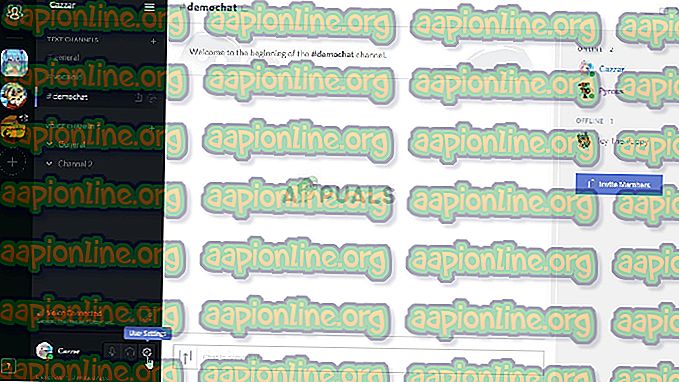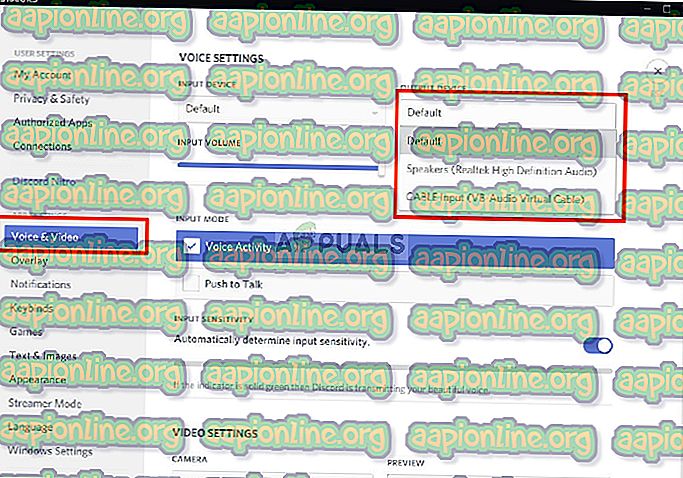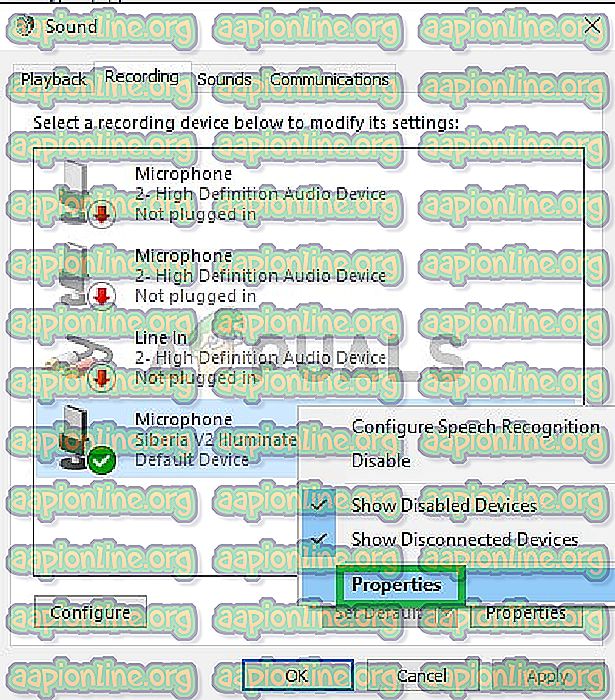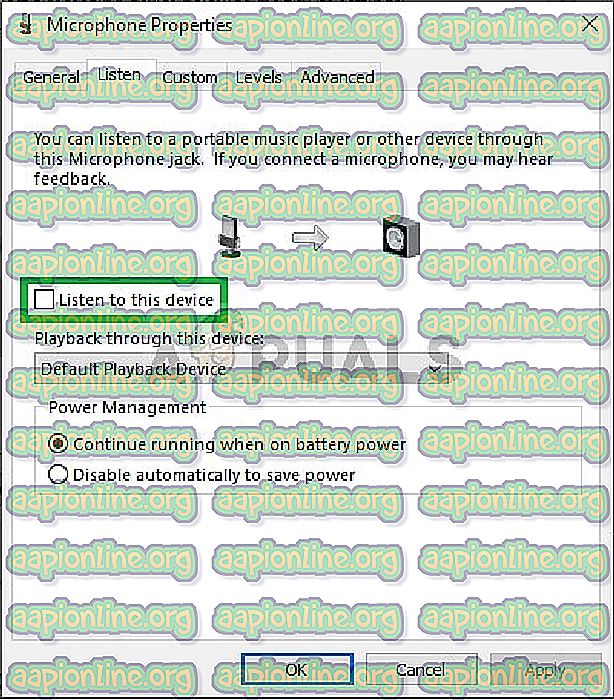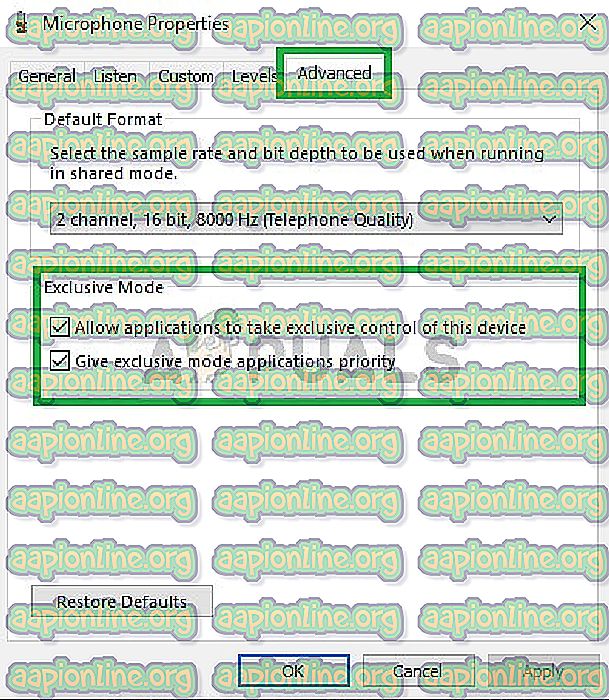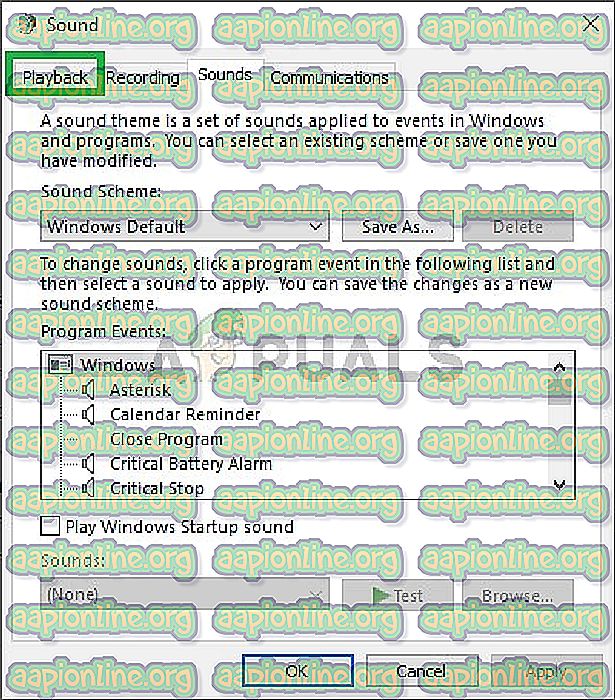Pataisymas: nesantaikos rinkimo žaidimo garso įrašas
„Discord“ yra patentuota nemokama „VoIP“ programa ir skaitmeninio platinimo platforma, skirta vaizdo žaidimų bendruomenėms; ji specializuojasi teksto, vaizdo, vaizdo ir garso ryšiuose tarp vartotojų pokalbių kanale. „Discord“ veikia „Windows“, „macOS“, „Android“, „iOS“, „Linux“ ir interneto naršyklėse. 2018 m. Gruodžio mėn. Yra daugiau nei 200 milijonų unikalių programinės įrangos vartotojų.

„Discord“ naudoja mikrofoną kaip įvestį perduodant jūsų balsą kitiems vartotojams ir yra labai naudinga žaidėjams. Tačiau gana neseniai buvo gauta pranešimų apie „Discord“ žaidimo garso įrašo siuntimą kartu su jūsų balsu. Tai reiškia, kad „Discord“ renka žaidimo garso įrašą, taip pat ir tavo balsą ir nuolatos perduoda jį kitiems vartotojams. Šiame straipsnyje mes jums papasakosime šios problemos priežastis ir pateiksime perspektyvius sprendimus, kurie padės lengvai išspręsti šią problemą.
Kas sukelia nesantaiką pasiimti žaidimo garso įrašą?
Problemos priežastis paprastai yra susijusi su tam tikrais garso parametrais arba kai kuriais atvejais garso tvarkyklėmis, todėl kelios dažniausios šios problemos priežastys:
- Garso nustatymai: Jei garso nustatymuose įvesties įrenginys arba išvesties įrenginys pasirinktas kaip „stereo miksas“, jis ragina išvestį (garsiakalbius) ir įvestį (mikrofoną) susimaišyti. Tai gali sukelti problemų, kai žaidime esantis garsas girdimas iš mikrofono.
- Garso tvarkyklės: Taip pat gali būti, kad galbūt nėra įdiegtos teisingos tvarkyklės, o gal įdiegtos tvarkyklės yra sugadintos, dėl ko gali kilti ši problema.
- Neteisingas papildinys: galiausiai dar vienas dažnas problemos priežastys yra ausinių prijungimas prie klaviatūros. Kai kurios klaviatūros teikia USB jungtis kitiems įrenginiams prijungti ir dėl tam tikrų klaidų tai gali sukelti šią problemą.
1 sprendimas: „Stereo Mix“ nustatymo išjungimas
Stereofono derinys naudojamas siunčiant kompiuterio įvesties garsą kaip išėjimą. Tai nenaudinga naudojant „Discord“ ar žaidimus. Šiame žingsnyje mes išjungsime parinktį tiek „Windows“ garso nustatymuose, tiek „Discord“ nustatymuose.
- Dešiniuoju pelės mygtuku spustelėkite mygtuką „ Garsumas “, esantį apatinėje dešinėje užduočių juostos pusėje

- Pasirinkite mygtuką „ Garsai “

- Atsidariusiame naujame lange spustelėkite parinktį „ Įrašymas “

- Parinkime Įrašymas pamatysite „ Stereo Mix“ atkūrimo įrenginį
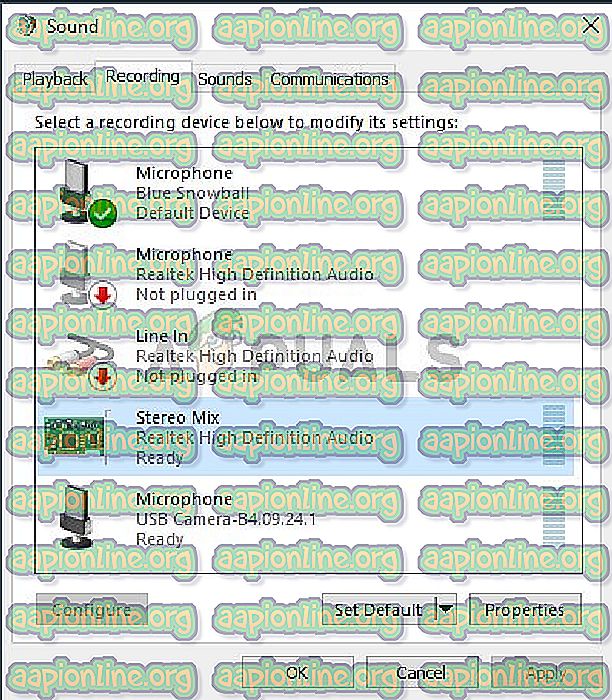
- Dešiniuoju pelės mygtuku - spustelėkite jį ir pasirinkite „ Išjungti “
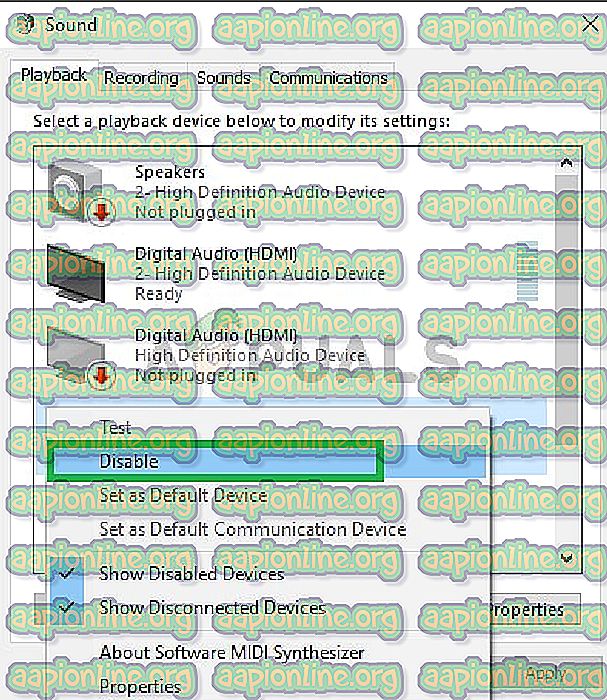
- Dabar atidarykite „ Discord“ programą
- Spustelėkite piktogramą „ Vartotojo nustatymai “
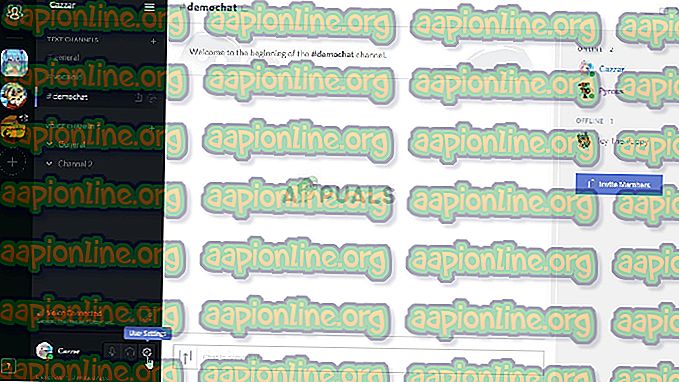
- Pasirinkite parinktį „ Balso ir vaizdo įrašų nustatymai “
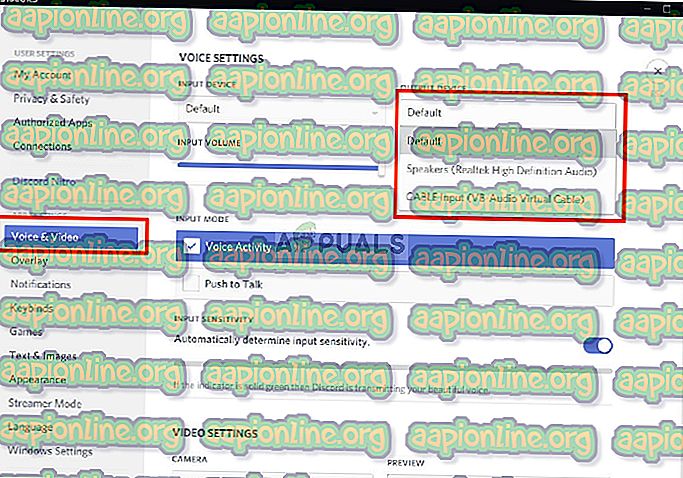
- Įsitikinkite, kad ausines pasirinkote kaip „ Išvesties įrenginį “, o mikrofoną - kaip „ Įvesties įrenginį “.
Pastaba: jei nerandate savo ausinių ar mikrofono pavadinimo, tada pasirinkite numatytąjį „Windows“ langą, jei garso nustatymuose jau išjungėte parinktį „Stereo miksas“.
Dabar pabandykite išsiaiškinti, ar problema išspręsta, jei šis žingsnis neišsprendžia problemos, tada pereikite prie kitos.
2 sprendimas: prijunkite prie kito garso lizdo
Kartais, jei naudojate USB papildinį arba garso jungtį, įmontuotą klaviatūros viduje, tai gali sukelti problemą. Šiame sprendime garso takus prijungsime prie kito prievado.
- Atjunkite ausines ir mikrofoną nuo klaviatūros

- Įjunkite mikrofoną ir ausines į pagrindinės plokštės garso lizdus
- Patikrinkite, ar problema išspręsta.
Jei šis veiksmas neišsprendžia jūsų problemos, tada problema turi būti jūsų tvarkyklių nustatymuose; todėl pereikite prie kito sprendimo.
3 sprendimas: Mikrofono parametrų keitimas
Yra tam tikri mikrofono nustatymai, kurie įjungus mikrofoną visada suaktyvinami, todėl tai gali sukelti įvesties sumaišymo su išvestimi problemą. Už tai
- Dešinė - spustelėkite garsiakalbio piktogramą, esančią užduočių juostos apačioje, dešinėje

- Pasirinkite parinktį „ Garsai “

- Eikite į skirtuką „ Įrašymas “

- Dešiniuoju pelės mygtuku spustelėkite mikrofoną ir pasirinkite „ Ypatybės “
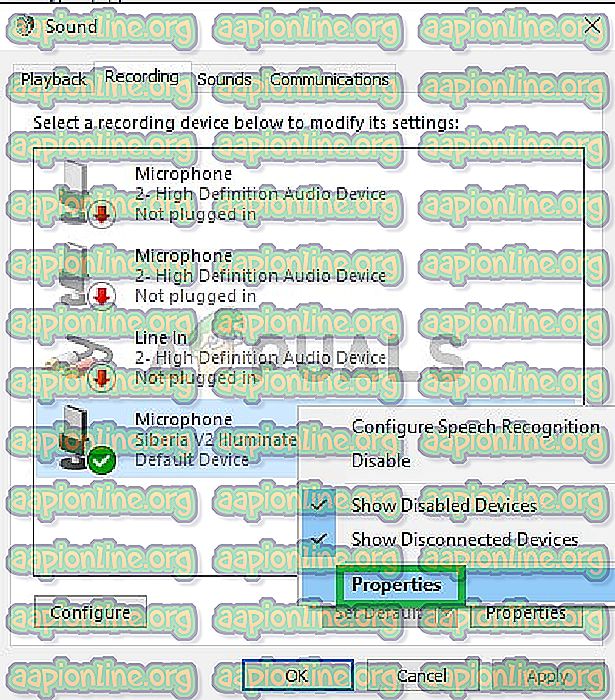
- Mikrofono ypatybėse spustelėkite skirtuką „ Klausyti “
- Įsitikinkite, kad nepažymėtas langelis „ Klausyti šio įrenginio “
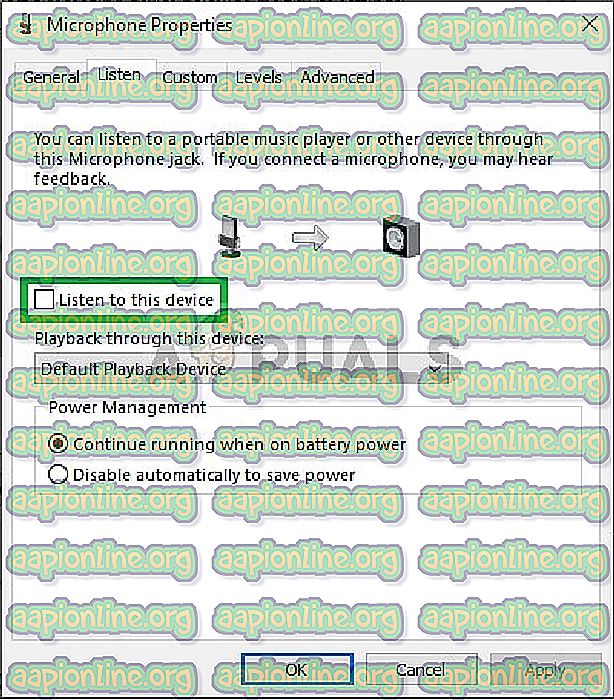
- Dabar spustelėkite išplėstinį skirtuką
- Įsitikinkite, kad pažymėtos abi skilties „ Išskirtinis “ parinktys
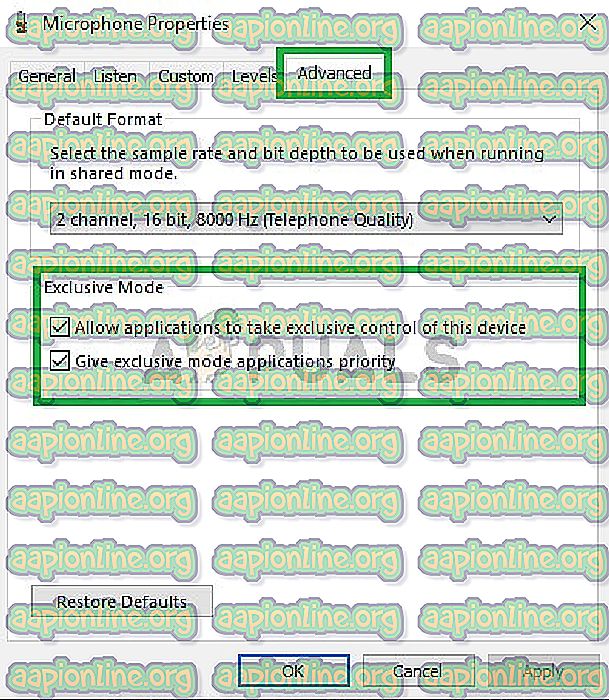
- Taikykite savo nustatymus ir patikrinkite, ar tai išspręs jūsų problemą.
4 sprendimas: Išjungti garso tvarkykles
Paskutinė galimybė, kuria galime pasinaudoti, yra išjungti visas įdiegtas tvarkykles, išskyrus „Windows numatytąją tvarkyklę“, kuriai
- Dešinė - spustelėkite dešinėje apačioje esančią garsumo piktogramą

- Pasirinkite parinktį „ Garsai “

- Pasirinkite skirtuką „ Atkūrimas “
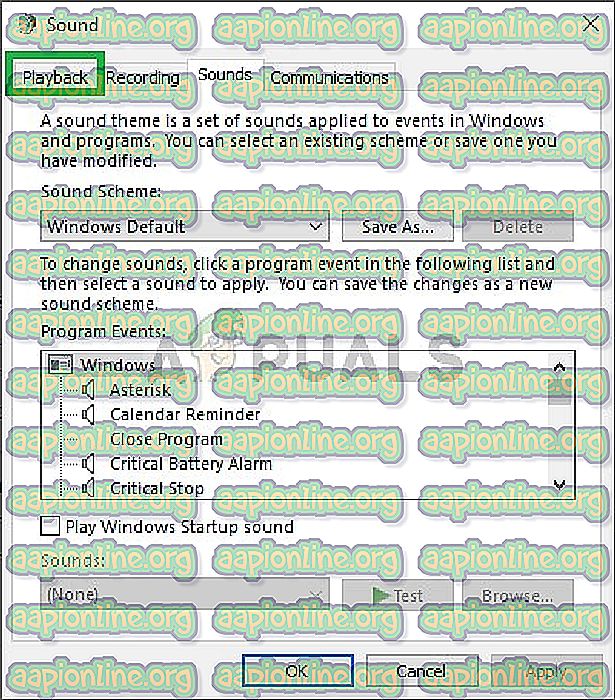
- Dešiniuoju pelės mygtuku spustelėkite ir išjunkite „ Realtek “ ir „ Nvidia High Definition “ tvarkykles.
- Paleiskite kompiuterį iš naujo ir patikrinkite, ar tai išsprendė jūsų problemą.